事業場管理の設定方法
2025年9月26日
ページを印刷
電子申請を行う際には、ワークスペースの[事業場管理]にて、事前に事業場の設定を行う必要があります。
このページでは、[事業場管理]の設定方法をご案内します。
設定方法
1. 左側のメニューから[事業場管理]をクリック
2. [+]ボタン、またはその下の余白部分で右クリックし、[新規追加]を選択
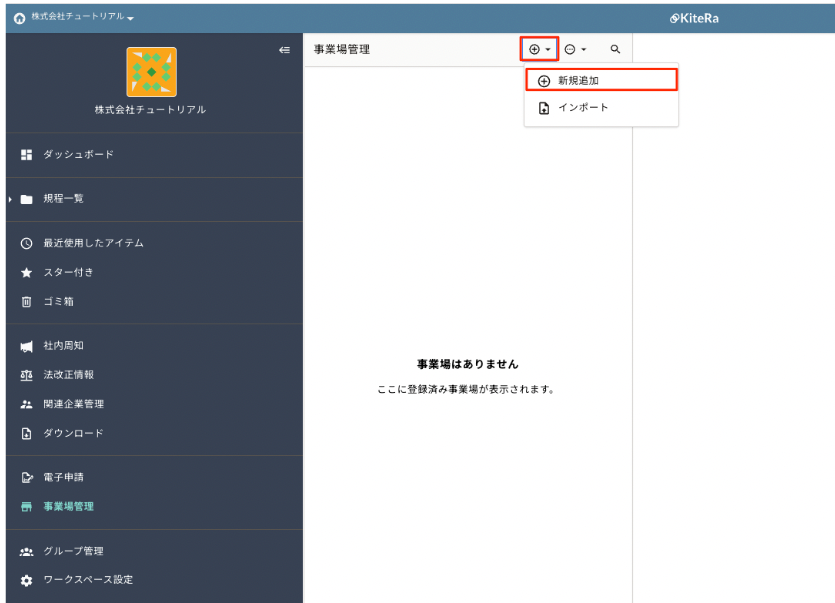
3. 事業場情報を入力し、[保存]ボタンをクリック
・「本社に設定する」にチェックを⼊れておくことで、就業規則の本社⼀括届出の利⽤が可能です。
・本社として設定した事業場には旗のマークがつきます。
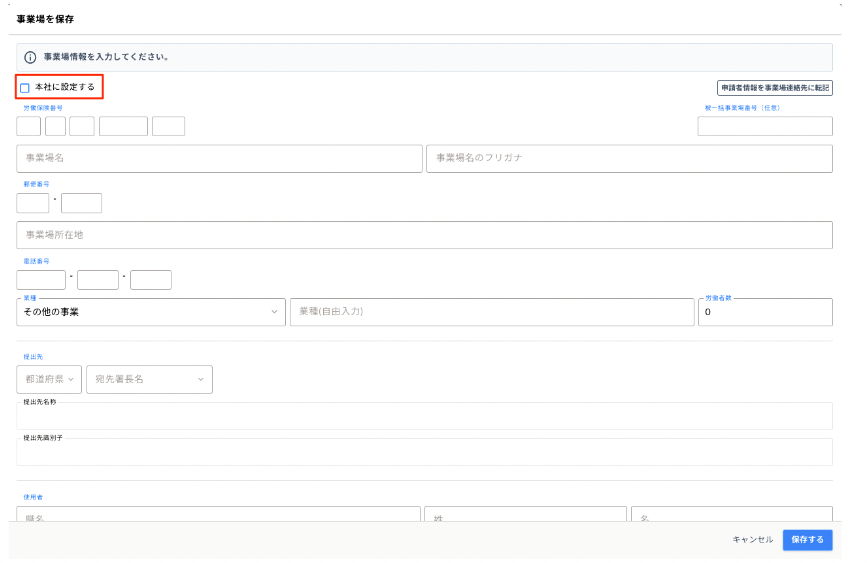
なお、申請者情報に入力いただいた内容を事業場情報に転記することも可能です。
保存ボタンの右上の「申請者情報を事業場連絡先に転記」をクリックで情報がコピーされます。

4. 保存した事業場情報が、[事業場管理]に表示される
事業場は、過半数労働組合または過半数代表者の設定ごとに分けて表示されます。
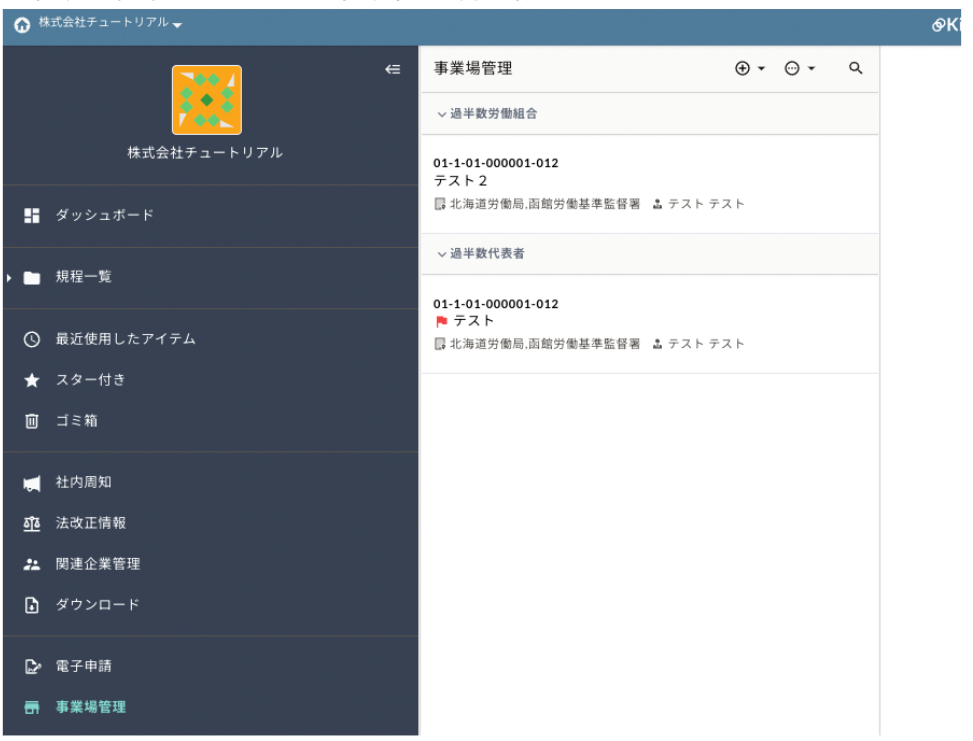
※事業場データは、CSVでの一括インポートが可能です。
詳しい操作方法は事業場データをCSV一括インポートする方法をご確認ください。
保存済みの事業場情報をコピーする
1. [事業場管理]から該当の事業場名をクリック
2. [・・・]ボタン、またはその下の余白部分で右クリックし、[コピー]を選択
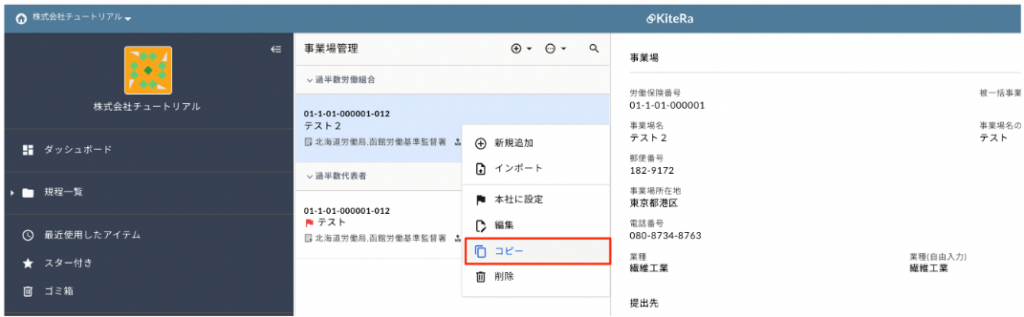
保存済みの事業場情報を編集する
1. [事業場管理]から該当の事業場名をクリック
2. [・・・]ボタンをクリックし、[編集]を選択
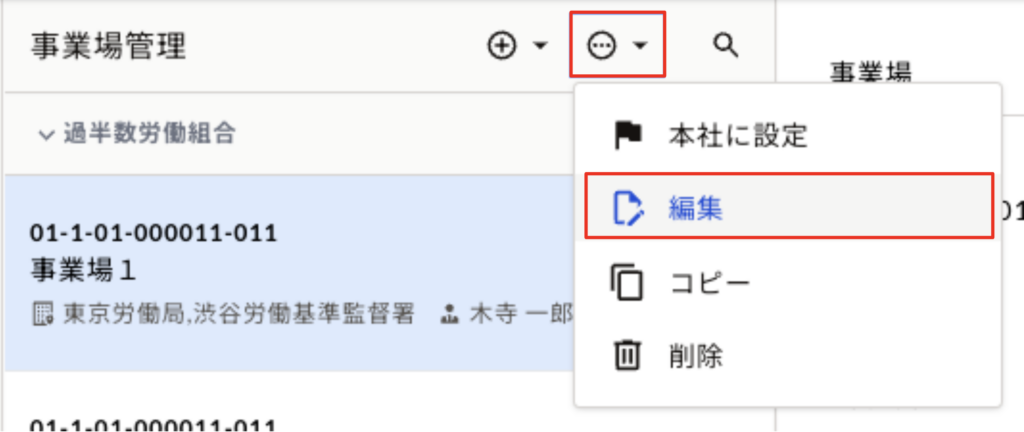
※代表者の区分が「過半数労働組合」で労働組合の情報を変更した場合には、
「過半数労働組合」に設定されている全ての事業場も一括で変更されます。
※過半数代表者の情報を変更すると、自動的に画面下部のチェックが外れます。
改めてチェックを付けたうえで[保存する]をクリックしてください。
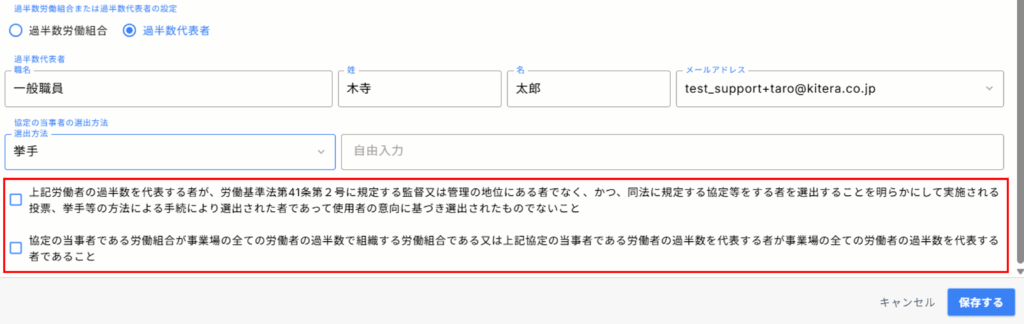
事業場情報を削除する
1. [事業場管理]から該当の事業場名をクリック
2. [・・・]ボタンをクリックし、[削除]を選択
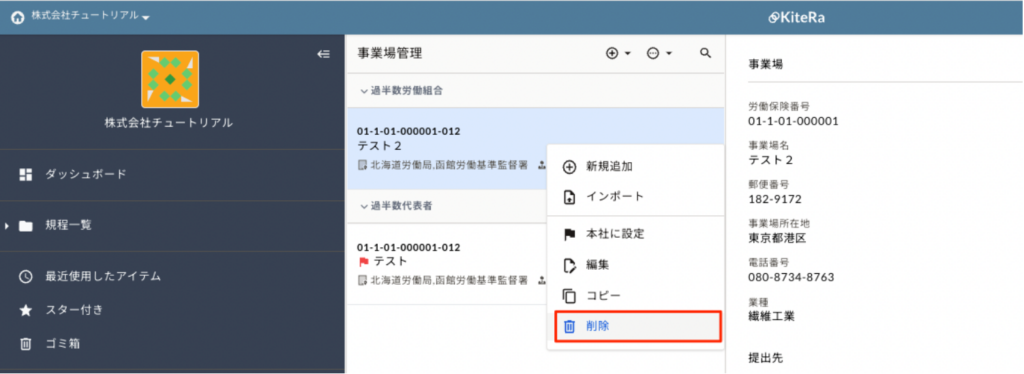
本ページの情報は、掲載日時点のものです。
実際の画面とは異なる場合がありますので、その際は画面の内容を優先してください。
また、本情報は予告なく変更・更新されることがあります。
実際の画面とは異なる場合がありますので、その際は画面の内容を優先してください。
また、本情報は予告なく変更・更新されることがあります。
このページは役に立ちましたか?
ご意見ありがとうございます!
ヘルプセンター改善の参考にいたします。